Las traducciones son generadas a través de traducción automática. En caso de conflicto entre la traducción y la version original de inglés, prevalecerá la version en inglés.
nota
AWS Trusted Advisor Engage se encuentra en una versión preliminar y está sujeta a cambios. Puedes ver una vista previa de las condiciones del servicio aquí https://aws.amazon.com/service-terms/
Puedes usar AWS Trusted Advisor Engage para aprovechar al máximo tus AWS Support planes, ya que te permite ver, solicitar y realizar un seguimiento de todas tus interacciones proactivas con facilidad, así como comunicarte con tu Cuenta de AWS equipo sobre las contrataciones en curso.
Por ejemplo, puedes solicitar una «evaluación empresarial de la gerencia» para tu Cuenta de AWS equipo desde la página de Engage de la consola. AWS Trusted Advisor A continuación, se asignará un experto de AWS a su solicitud y se encargará de hacer un seguimiento de todo el proceso de interacción.
Temas
Requisitos previos
Para poder utilizar Trusted Advisor Engage, debes tomar las medidas necesarias para cumplir los siguientes requisitos:
-
Debe tener un plan Enterprise On-Ramp Support.
-
Su cuenta debe formar parte de una organización que tenga habilitadas todas las características de AWS Organizations. Para obtener más información, consulte Habilitar todas las características en la organización en la Guía del usuario de AWS Organizations .
-
Su organización debe haber habilitado el acceso confiable a Trusted Advisor. Para habilitar el acceso confiable, inicie sesión con la cuenta de administración y vaya a la página Su organización en la Trusted Advisor consola.
-
Debe tener permisos AWS Identity and Access Management (de IAM) para acceder a Trusted Advisor Engage. Para obtener información sobre cómo controlar el acceso a Trusted Advisor Engage, consulteGestione el acceso a AWS Trusted Advisor.
nota
Cualquier cuenta de una AWS organización puede crear una solicitud de participación. Si una cuenta del propietario de la participación se traslada a otra AWS organización, solo la cuenta podrá acceder a la participación. Para limitar los controles, consulte Ejemplo de políticas de control de servicios para AWS Trusted Advisor.
Consultar el panel de interacciones
Una vez que hayas obtenido los derechos de acceso, podrás acceder a la página de Trusted Advisor Engage de la Trusted Advisor consola para ver un panel en el que podrás gestionar las interacciones con tu equipo. Cuenta de AWS
Para administrar sus interacciones:
-
En la página de Trusted Advisor Engage, puede ver:
-
El botón Solicitud de interacción
-
La tabla Interacciones activas
-
La tabla Interacciones cerradas
-
El catálogo Todas las interacciones disponibles
-
ejemplo : Panel de interacciones
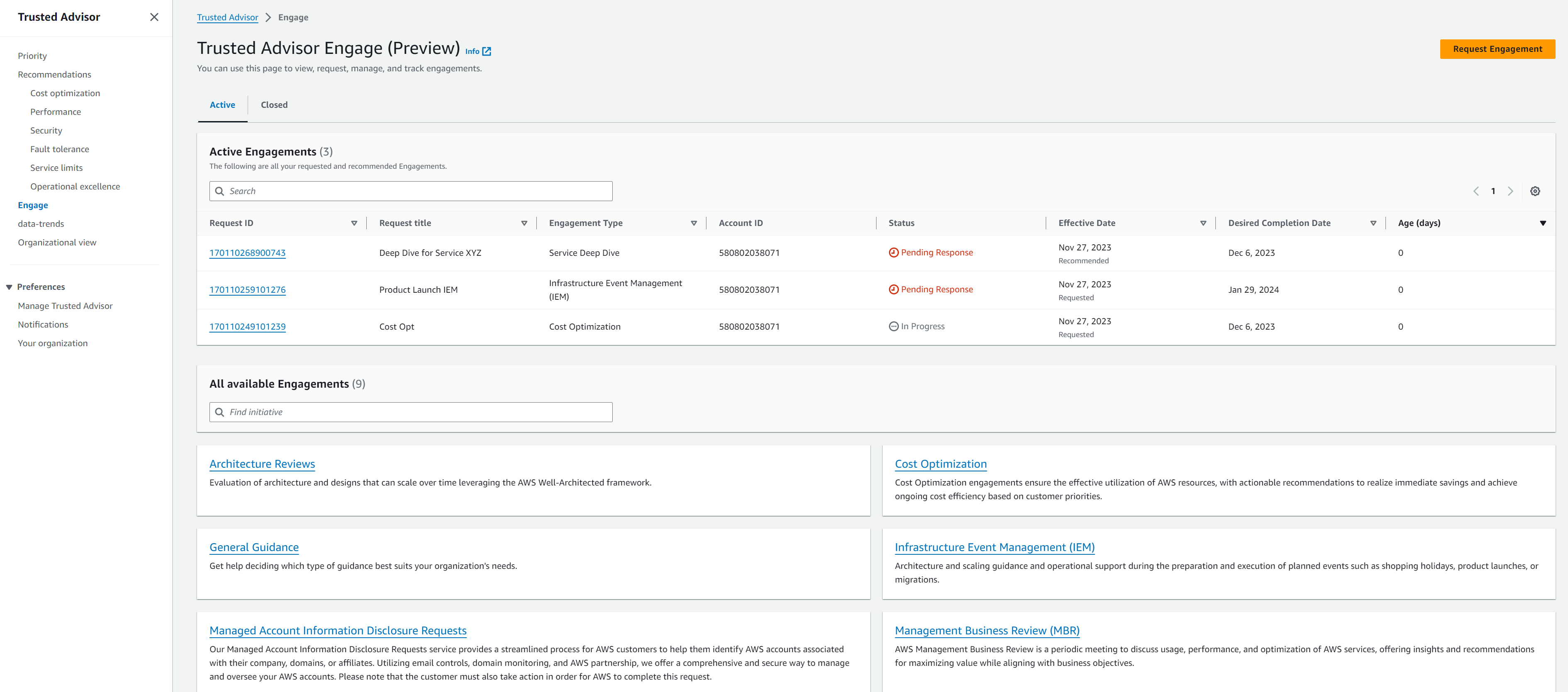
Consultar el catálogo de tipos de interacción
Puedes consultar el catálogo de tipos de interacciones para encontrar los tipos de interacciones más recientes que puedes solicitar a tu equipo. Cuenta de AWS
Consultar el catálogo de tipos de interacción:
-
En la página de Trusted Advisor Engage, encontrará el catálogo de tipos de interacción.
ejemplo : Catálogo de tipos de interacción

Solicitar una interacción
Puede solicitar contrataciones a su Cuenta de AWS equipo de acuerdo con los tipos de contrataciones incluidas en su AWS Support Plan.
Para solicitar una interacción, haga lo siguiente:
-
En la página de Trusted Advisor Engage, seleccione Solicitar interacción.
-
Rellene lo siguiente:
-
Title (Título)
-
Seleccionar interacción: el tipo de interacción que desea solicitar.
-
Fecha de finalización deseada: la fecha de finalización deseada de la interacción. Cada tipo de interacción tiene un plazo de entrega diferente que se calcula en la fecha de finalización mínima deseada.
-
Visibilidad de la solicitud:
-
Mi cuenta: esta solicitud de interacción solo es visible en su cuenta.
-
Mi cuenta y cuentas de administrador: esta solicitud de participación está visible en tu cuenta, en la cuenta de administración y en todas las cuentas de administración delegada de tu AWS organización.
-
Organización: esta solicitud de participación está visible para todas las cuentas de tu AWS organización.
-
-
Correo electrónico del solicitante de la participación: la dirección de correo electrónico que AWS se utilizará como punto de contacto principal para esta participación.
-
Configuración de notificaciones por correo electrónico: elija si el correo electrónico del solicitante de la participación recibirá notificaciones por correo electrónico sobre la participación.
-
Punto de escalada: la dirección de correo electrónico que AWS se utilizará cuando se requiera una escalada para esta contratación.
-
Correspondencia: una nota y un archivo adjunto opcional para que pueda proporcionar detalles de esta interacción.
-
-
Seleccionar Enviar solicitud.
ejemplo : Solicitar una interacción
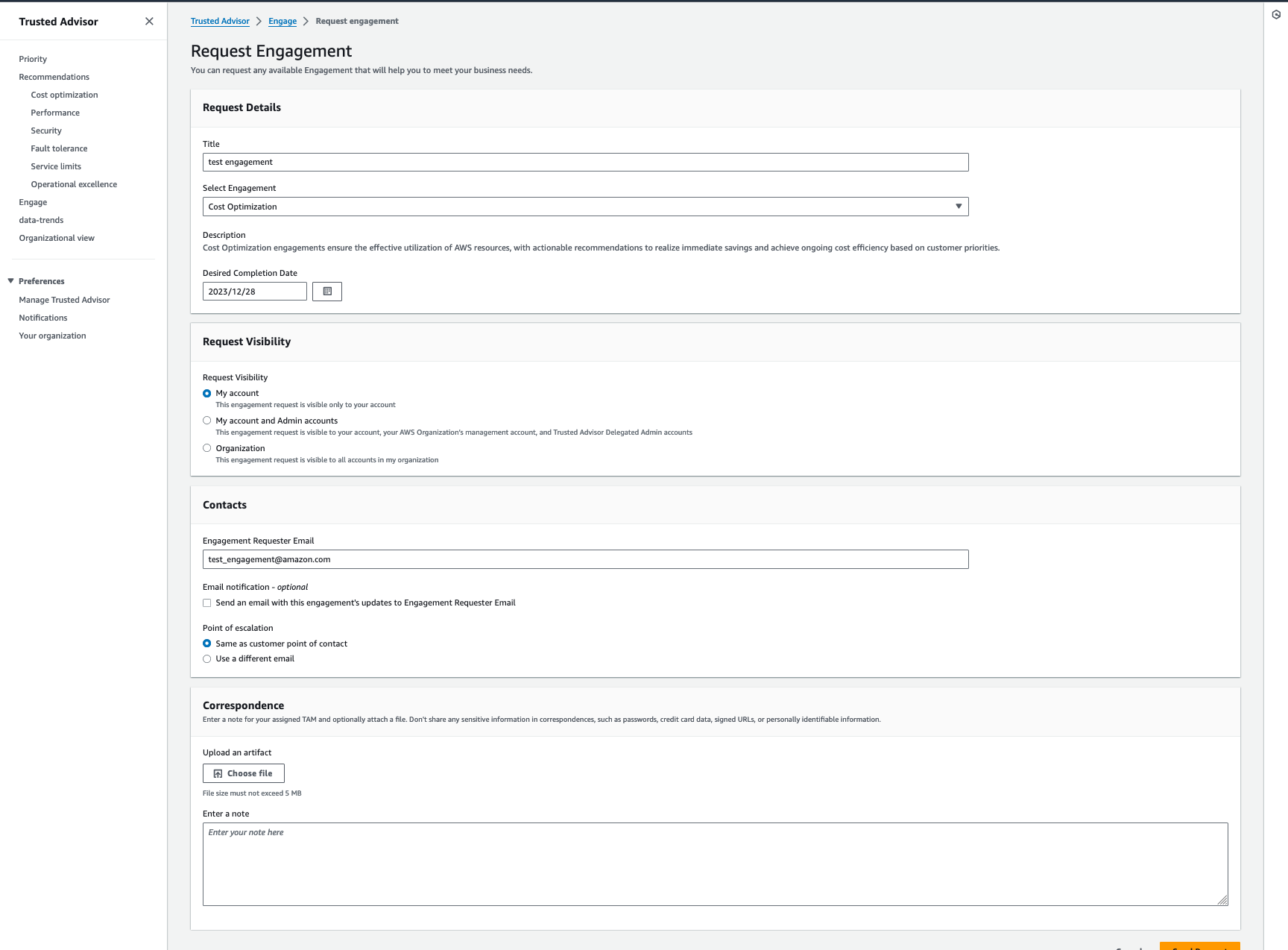
Editar una interacción
Puede editar los detalles de su solicitud de interacción.
Para editar una interacción, haga lo siguiente:
-
Inicia sesión en la Trusted Advisor consola de https://console.aws.amazon.com/trustedadvisor/tu casa
. -
En la página de Trusted Advisor Engage, seleccione una interacción existente.
-
Seleccione Editar.
-
Puede editar lo siguiente:
-
Title (Título)
-
Fecha de finalización deseada: la fecha de finalización deseada de la interacción. Cada tipo de interacción tiene un plazo de entrega diferente que se calcula en la fecha de finalización mínima deseada.
-
Visibilidad de la solicitud:
-
Mi cuenta: esta solicitud de interacción solo es visible en su cuenta.
-
Mi cuenta y cuentas de administrador: esta solicitud de participación está visible en tu cuenta, en la cuenta de administración y en todas las cuentas de administración delegada de tu AWS organización.
-
Organización: esta solicitud de participación está visible para todas las cuentas de tu AWS organización.
-
-
Correo electrónico del solicitante de la participación: la dirección de correo electrónico que AWS se utilizará como punto de contacto principal para esta participación.
-
Configuración de notificaciones por correo electrónico: elija si el correo electrónico del solicitante de la participación recibirá notificaciones por correo electrónico sobre la participación.
-
Punto de escalada: la dirección de correo electrónico que AWS se utilizará cuando se requiera una escalada para esta contratación.
-
-
Seleccione Guardar.
ejemplo : Editar la interacción

Enviar archivos adjuntos y notas
Puedes comunicarte con tu Cuenta de AWS equipo en relación con las interacciones individuales enviando notas y archivos adjuntos para respaldar tu solicitud de participación. Puedes incluir un único archivo adjunto y una nota por comunicación, solo puedes adjuntar archivos a un compromiso con el Cuenta de AWS que hayas solicitado el compromiso y no puedes eliminar archivos adjuntos o notas después de enviar una comunicación.
Para adjuntar archivos o agregar notas a una solicitud de interacción activa, haga lo siguiente:
-
Inicia sesión en la Trusted Advisor consola de https://console.aws.amazon.com/trustedadvisor/tu casa
. -
En la página de Trusted Advisor Engage, elija el ID de la interacción activa a la que quiere adjuntar archivos o agregar notas.
-
Elija Correspondencia para expandir el formulario.
-
Introduzca una nota para el TAM asignado y, si lo desea, adjunte un archivo. No compartas información confidencial en las correspondencias, como contraseñas, datos de tarjetas de crédito, información firmada URLs o de identificación personal.
-
Seleccione Guardar.
ejemplo : Agregue una nota y adjunte el archivo a una interacción

Modificación del estado de la interacción
Puede modificar el estado de las interacciones para cancelar las interacciones que están pendientes de respuesta, completar las interacciones que están en curso y volver a abrir las interacciones que se marcaron como canceladas o cerradas.
Para modificar el estado de una interacción, haga lo siguiente:
-
Inicia sesión en la Trusted Advisor consola de https://console.aws.amazon.com/trustedadvisor/tu casa
. -
En la página Trusted Advisor Engage, elija el ID de la interacción activa cuyo estado quisiera cambiar.
-
En la página de los detalles de la interacción, puede cambiar el estado a Cancelada o Completada.
-
Puede seleccionar Cancelar si el estado de la interacción es Pendiente de respuesta.
-
Puede seleccionar Completado cuando el estado de interacción es En curso.
-
Puede seleccionar Reabrir para las interacciones cerradas. Las interacciones canceladas pasan a Pendiente de respuesta, mientras que las interacciones completas pasan a En curso.
-
ejemplo : Cambiar el estado de la interacción
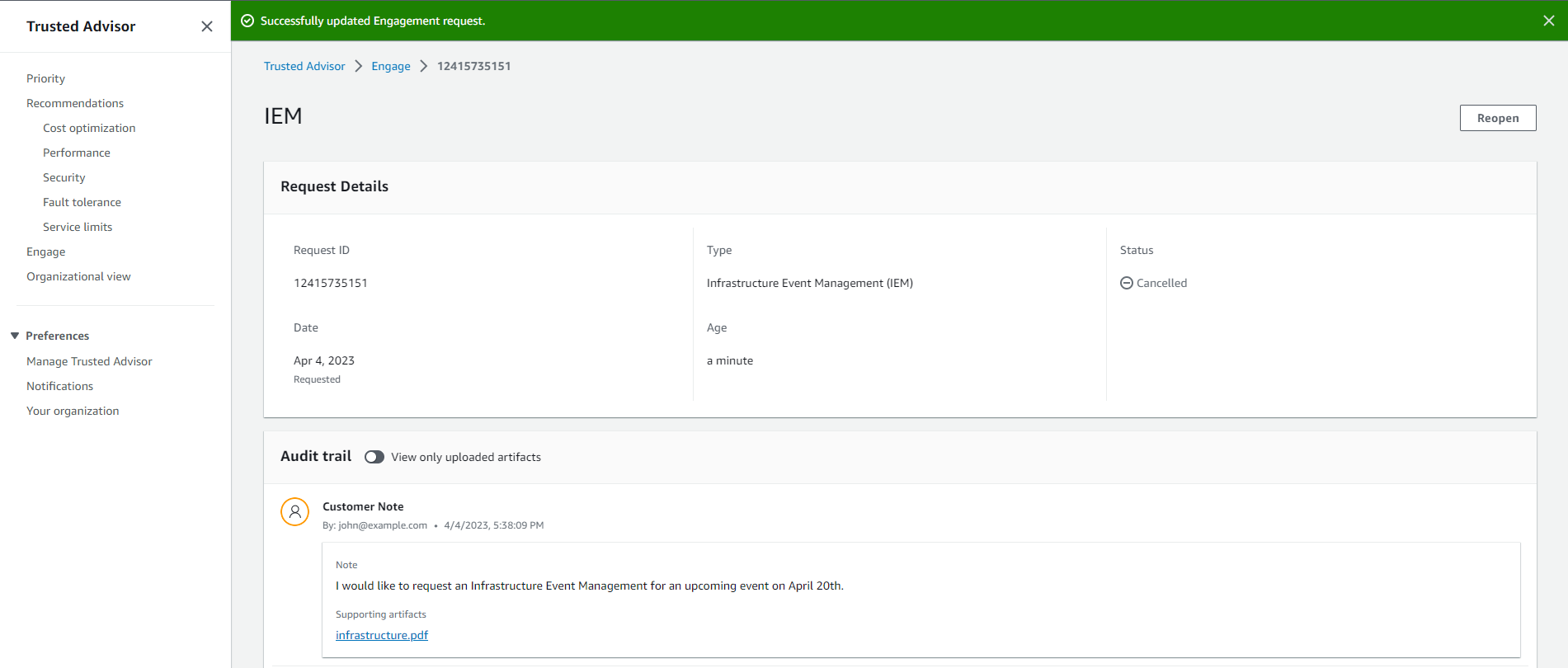
Diferencie entre interacciones recomendadas y solicitadas
Puede identificar el origen de las interacciones para saber si usted las solicitó o si el equipo de su Cuenta de AWS las recomendó.
Para ver los diferentes orígenes de las Interacciones activas, haga lo siguiente:
-
Inicia sesión en la Trusted Advisor consola de https://console.aws.amazon.com/trustedadvisor/tu casa
. -
En la página de Trusted Advisor Engage, consulta la columna Fecha de entrada en vigor para distinguir entre las interacciones recomendadas y las solicitadas:
-
Recomendado: solicitud de participación creada por sus equipos. Cuenta de AWS
-
Solicitadas: solicitudes de interacción creadas por el usuario.
-
Buscar interacciones
Puede buscar sus interacciones activas y cerradas existentes mediante filtros.
Para buscar interacciones, haga lo siguiente:
-
Inicia sesión en la Trusted Advisor consola de https://console.aws.amazon.com/trustedadvisor/tu casa
. -
En la página de Trusted Advisor Engage, puede seleccionar uno de los siguientes filtros:
-
Edad (días)
-
Tipo de interacción
-
Título de la solicitud
-
Estado
-
Fecha de finalización deseada
-
Fecha de entrada en vigor
-
ejemplo : Buscar interacciones
